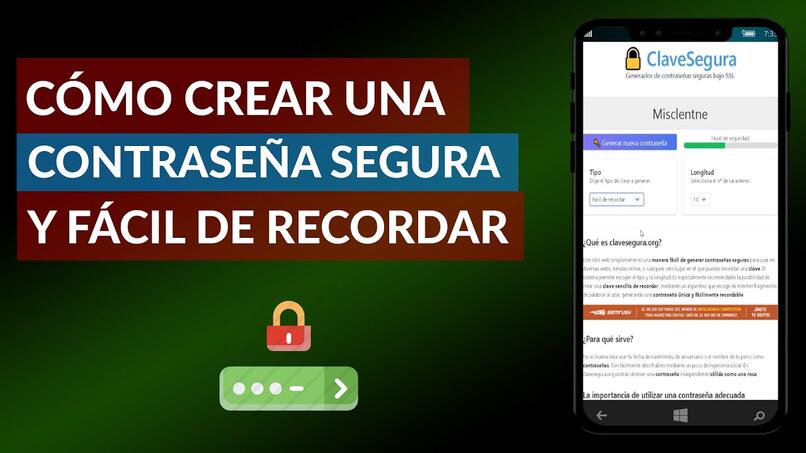¿Cómo instalar el launcher de Google Pixel en cualquier dispositivo Android?
Android ofrece diversas opciones para optimizar la experiencia del usuario. Al respecto, diferentes empresas fabricantes agregan un launcher que permite mejorar su interfaz y personalizar la interfaz de los móviles. No obstante, es posible que desees usar mejores launchers. Por eso, vale la pena saber cómo instalar el launcher de Google Pixel en cualquier dispositivo Android.
¿Qué aplicación se debe tener para instalar Google Pixel en otros dispositivos Android?
Es posible instalar Google Pixel en otros dispositivos Android que, por lo general, no admiten esta novedosa aplicación. Para hacer este procedimiento, es necesario instalar una aplicación llamada 'Rootless Launcher'. Puedes encontrar la aplicación en la tienda de Google Play Store. Rootless Launcher se comporta como un clon de la versión original 'Google Pixel'.
¿En qué dispositivos se puede descargar Rootless Launcher?
La aplicación Rootless Launcher puede instalarse de forma rápida y simple después de descargarse en Google Play Store. Es importante destacar que puedes descargar esta herramienta en cualquier dispositivo, siempre y cuando cuente con la versión 5.0 o superior de Android. Por ende, lograrás personalizar tu móvil Android de manera eficaz.
Si posees un dispositivo Android con la versión 7.0 o superior, puedes usar el Launcher del Pixel 2. Esta herramienta está disponible en comunidades de desarrolladores. Después de instalar esta App, deberás configurarla como launcher principal. Accede a sus ajustes y elige 'New Search Bar' en 'Customizations' para aplicar el estilo de Google Pixel.
![]()
Tanto 'Rootless Launcher' como 'Pixel Launcher mod Pixel 2- Search bar' son versiones modificadas o clones de Google Pixel. Motivo por el cual, es posible que cualquiera de estas falle o no presente un rendimiento eficaz. Ante este hecho, puedes optar por probar cada una de estas aplicaciones y eliminarlas si no satisface tus requerimientos.
¿Es necesario activar Google Feed en la aplicación Rootless Launcher?
Una vez que descargues e instales la herramienta Rootless Launcher notarás que no cuenta con todas la características de la App de Google. En tal sentido, no podrás ver la sección 'Descubre' al deslizar la pantalla principal de tu móvil hacia la derecha. Por esta razón, es necesario activar Google Feed en la aplicación RootlessLauncher.
¿Cómo lograr que Rootless sea el navegador predeterminado de un dispositivo?
Después de completar el proceso de descarga e instalación de la App Rootless Launcher, el sistema mostrará un mensaje de forma automática. En el mismo, te preguntará si deseas que Rootless Launcher sea tu launcher predeterminado. Confirma la selección para que se apliquen los cambios en tu dispositivo móvil.
¿Para qué sirve la extensión Pixel Bridge en un dispositivo Android?
Pixel Bridge es una aplicación desarrollada de forma independiente por una comunidad de desarrolladores. Esta herramienta funciona como una extensión cuyo objetivo es de activar la pantalla de la App de Google desde Rootless Launcher. Si deseas usar Pixel Bridge deberás descargar el archivo con extensión .apk en la web bajo tu propio riesgo.
![]()
A continuación, pulsa sobre el archivo que acabas de descargar para iniciar el proceso de instalación. Cuando se complete este paso, accede a los ajustes de la App Rootless Launcher. Este procedimiento consiste en aplicar unos cambios que permitan activar la App de Google en la pantalla principal de tu celular.
Configuración de Home para activar Pixel Bridge en Rootless launcher
Es indispensable activar Pixel Bridge en Rootless Launcher si necesitas activar la pantalla de la App de Google en tu dispositivo Android. Para lograrlo, accede a los ajustes de la herramienta Rootless Launcher. Después, pulsa varios segundos la pantalla de inicio de tu celular. En cuanto se muestren las opciones, selecciona 'Configuración de Home'.
De inmediato, se habilita la opción 'Mostrar Google App'. De esta manera, podrás aprovechar el launcher de Pixel con todas sus características. Entonces, notarás que si te diriges a la parte izquierda de la pantalla de tu móvil, visualizarán noticias, artículos y otros tópicos relevantes. Esto significa que se ha instalado el launcher con total éxito en tu dispositivo.
Por otra parte, es posible que hayas usado el launcher de Pixel y no te hayan agradado sus características. Si éste es tu caso, lo más recomendable será desinstalar el launcher, es decir, las Apps Rootless LauncheryPixel Bridge. Para lograrlo, accede a los ajustes de tu celular y pulsa en 'Aplicaciones'. Selecciona cada launcher y presiona 'Desinstalar'.